Encontrou uma imagem com um texto importante mas não quer (ou não pode) parar o que está fazendo para digitar o conteúdo? Sem problemas, você pode extrair e copiar qualquer texto de fotos e vídeos de maneira automática, tanto no computador quanto no celular, eliminando a necessidade de anotar a mensagem manualmente. Abaixo, vamos te mostrar como fazer isso.
Como instalar a extensão no computador
Para extrair textos de imagens no computador, vamos utilizar a extensão "Blackbox", disponível na loja do Google Chrome. Veja como instalá-la:
- Abra o navegador e acesse a página do plugin na Chrome Web Store;
- Clique no botão "Usar no Chrome";
- Quando um pop-up surgir na tela, clique em "Adicionar extensão";
- Para facilitar a utilização, clique em "Extensões" (ícone de quebra-cabeça) no canto superior direito e depois no pin ao lado da extensão — isso vai fixá-la próximo da barra de endereços.
Como extrair textos de imagens no computador
Tempo necessário: 2 minutos
Quando encontrar a imagem/vídeo que deseja extrair o texto, clique no ícone da extensão no canto superior direito para ativá-la;
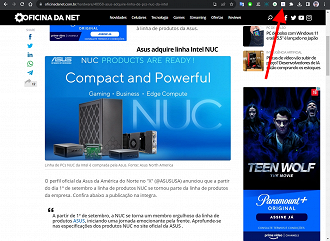
Use o mouse na imagem/vídeo para selecionar a área de "leitura" do plugin — a ferramenta vai exibir a mensagem “Text Copied!” no canto inferior direito. Em seguida, basta colar o texto onde quiser.
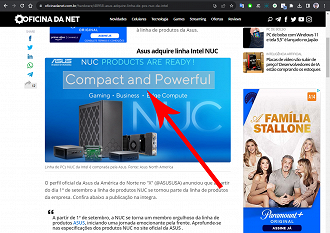
Como extrair textos de imagens no celular
Não é possível extrair textos de imagens direto no aplicativo do Google Chrome para celular, já que o navegador não permite a instalação de plugins.
Felizmente, você pode contornar esse "problema" utilizando o Google Fotos, que vem pré-instalado em smartphones Android e pode ser baixado no iPhone. Siga as instruções abaixo:
- Abra o Google Fotos e escolha a imagem que deseja extrair o texto;
- Toque na opção "Lens" (ícone de câmera) no menu inferior;
- Toque no botão "Texto", selecione o conteúdo da imagem e depois toque em "Copiar texto".
